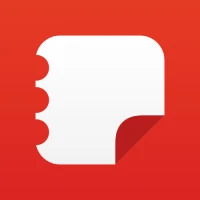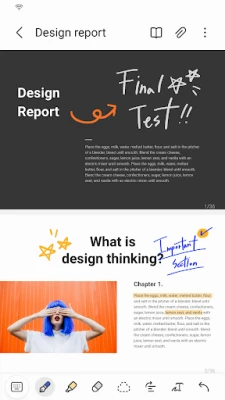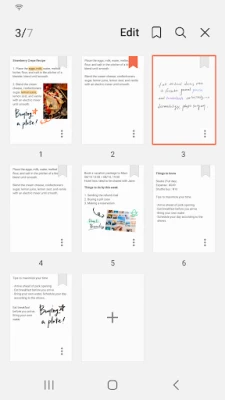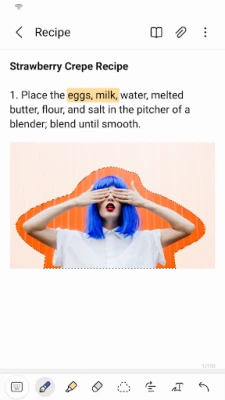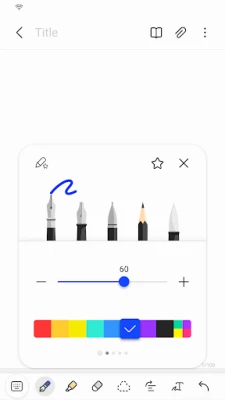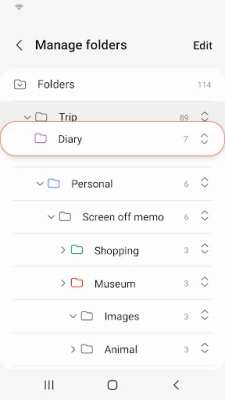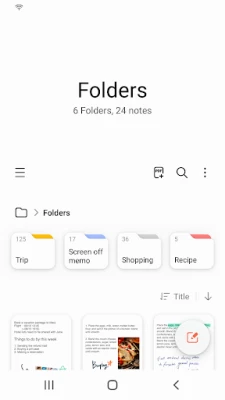Versi Terbaru
Desember 16, 2024
Samsung Electronics Co., Ltd.
Produktivitas
Android
6
Free
com.samsung.android.app.notes
Laporkan Masalah
Informasi Lebih Lanjut Catatan Samsung
Aplikasi ini memungkinkan pengguna membuat dan mengedit dokumen dengan mudah menggunakan S Pen mereka. Pengguna dapat menambahkan anotasi, gambar, dan bahkan rekaman suara ke dokumen PDF mereka. Aplikasi ini juga memungkinkan integrasi yang lancar dengan aplikasi lain seperti Microsoft Word dan PowerPoint.
Untuk membuat catatan baru, pengguna cukup mengetuk tombol "+" di layar utama. Catatan akan disimpan dengan ekstensi "sdocx". Untuk melindungi catatannya, pengguna dapat menyetel sandi dan mengunci catatannya dengan mengakses setelan dan memilih opsi "Kunci Catatan".
Pengguna juga dapat membuat catatan tulisan tangan dengan mengetuk ikon tulisan tangan saat menulis catatan. Mereka juga dapat menambahkan foto dengan mengetuk ikon foto dan mengambil foto baru atau memuat foto yang sudah ada. Rekaman suara juga dapat ditambahkan dengan mengetuk ikon rekaman suara sambil menulis catatan.
Aplikasi ini menawarkan berbagai alat tulis seperti pena, pensil, dan stabilo, serta berbagai warna dan ketebalan. Pengguna juga dapat menggunakan alat penghapus untuk menghapus konten yang tidak diinginkan. Selain itu, catatan dan memo yang dibuat di aplikasi lain seperti Catatan dan Memo dapat diimpor menggunakan fitur Smart Switch atau dengan akun Samsung.
Penting untuk diperhatikan bahwa aplikasi memerlukan izin akses tertentu agar dapat berfungsi dengan baik. Ini termasuk akses penyimpanan untuk menyimpan dan memuat dokumen, serta izin opsional untuk menambahkan foto, video, audio, dan lainnya. Namun, fitur dasar aplikasi tetap dapat digunakan tanpa memberikan izin opsional ini.
Pengguna dapat menambahkan anotasi ke PDF menggunakan S Pen dan membuat dokumen dengan gambar atau suara.
Bisa juga digunakan dengan menghubungkan dokumen dengan berbagai aplikasi seperti PDF, Microsoft Word, Microsoft PowerPoint, dll.
Coba buat catatan baru.
Anda dapat membuat catatan baru dengan mengetuk + di sudut kanan bawah layar utama.
Catatan yang baru dibuat akan memiliki ekstensi “sdocx”.
Lindungi catatan Anda.
1. Di layar utama, ketuk Opsi Lainnya di pojok kanan atas, pilih Pengaturan, lalu pilih Kunci Catatan.
Kemudian pilih metode penguncian catatan dan kata sandi.
2. Kunci catatan yang ingin Anda lindungi dengan mengetuk Opsi Lainnya di layar catatan yang ingin Anda lindungi dan pilih Kunci Catatan.
Membuat catatan tulisan tangan.
Ketuk ikon Tulisan Tangan saat menulis catatan. Tulisan tangan Anda akan ditampilkan langsung di catatan.
Tambahkan foto.
Ketuk ikon foto di catatan yang sedang Anda kerjakan untuk mengambil foto. Anda juga dapat memuat, menambahkan tag, dan mengedit foto yang ada.
Tambahkan rekaman suara.
Dengan mengetuk ikon Rekaman Suara saat menulis catatan, Anda dapat merekam suara dan membuat catatan dengan suara.
Cobalah menggunakan berbagai alat tulis.
Dengan mengetuk ikon Pena saat menulis catatan, Anda dapat memilih berbagai alat tulis seperti pena, pulpen, pensil, stabilo, dll., serta berbagai warna dan ketebalan.
Dengan mengetuk ikon Penghapus, Anda dapat memilih dan menghapus konten yang ingin Anda hapus.
Anda dapat mengimpor catatan dan memo yang dibuat di Catatan dan Memo.
Dengan menggunakan fitur Smart Switch, Anda dapat mengimpor data yang dibuat di S Note dan Memo yang disimpan di perangkat lain.
Anda juga dapat mengimpor catatan dan memo yang dibuat sebelumnya dengan akun Samsung Anda.
* Pemberitahuan mengenai izin akses aplikasi:
Izin akses berikut diperlukan untuk memberi Anda layanan ini.
Fitur dasar layanan dapat digunakan meskipun izin opsional tidak diberikan.
Izin yang diperlukan
• Penyimpanan: Digunakan untuk menyimpan atau memuat file dokumen
Izin opsional
• Foto dan video : Digunakan untuk menambahkan gambar dan video ke catatan
• Notifikasi : Digunakan untuk memberi tahu Anda tentang undangan ke catatan bersama, masalah sinkronisasi catatan, dan banyak lagi
• Musik dan audio : Digunakan untuk menambahkan audio ke catatan
• Telepon : Digunakan untuk memeriksa apakah pembaruan tersedia untuk versi aplikasi Anda
• Mikrofon : Digunakan untuk menambahkan rekaman suara ke catatan
• Kamera : Digunakan untuk menambahkan gambar dan dokumen pindaian ke catatan
Anda masih dapat gunakan fungsi dasar aplikasi tanpa mengizinkan izin opsional.
Beri Rating Aplikasi
Ulasan Pengguna
Aplikasi Populer